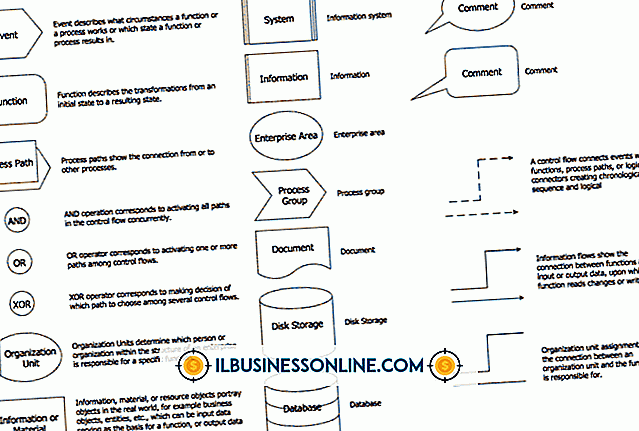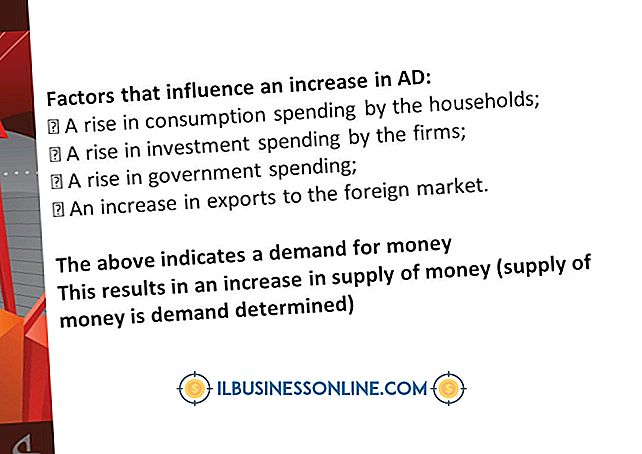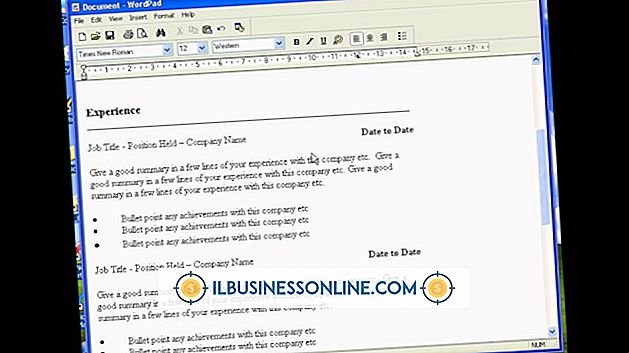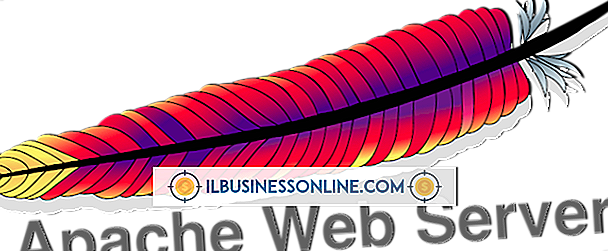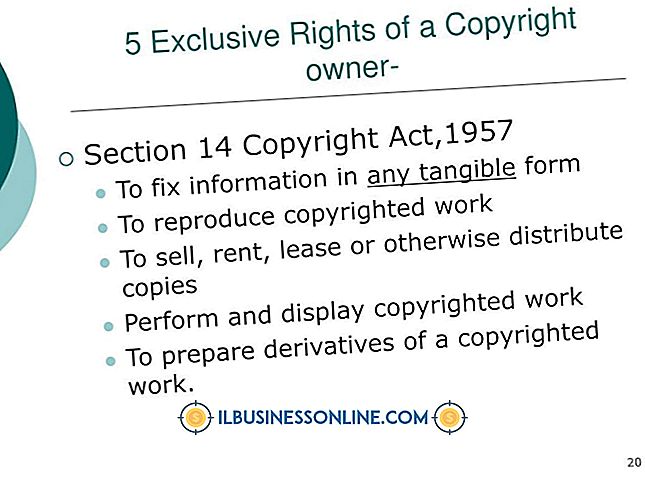एक कंप्यूटर पर दो स्काइप नाम कैसे करें

आप एक ही कंप्यूटर पर दो बार Skype प्रोग्राम का दूसरा उदाहरण लॉन्च नहीं कर सकते हैं Skype आइकन पर डबल-क्लिक करके। जब आप दूसरी बार आइकन पर डबल-क्लिक करते हैं, तो वर्तमान Skype विंडो देखने में आती है। इसका मतलब है कि आप अपने कर्मचारियों और ग्राहकों के साथ संवाद करने के लिए केवल एक ही Skype नाम का उपयोग कर सकते हैं। हालाँकि, एक ऐसा तरीका है जिससे आप Skype के दो उदाहरण खोल सकते हैं और एक ही बार में दो Skype नामों का उपयोग कर सकते हैं। दो Skype इंस्टेंस आपको अलग-अलग विंडो का उपयोग करके अपने ग्राहकों और कर्मचारियों के साथ संवाद करने में सक्षम बनाते हैं।
1।
विंडोज टूल मेनू खोलने के लिए "विंडोज-एक्स" दबाएं और फिर रन बॉक्स खोलने के लिए "रन" पर क्लिक करें।
2।
निम्न पथ को क्लिपबोर्ड पर कॉपी करें:
"C: \ Program Files \ Skype \ Phone \ Skype.exe" / द्वितीयक
क्लिपबोर्ड पर एक पथ की प्रतिलिपि बनाने के लिए, इसे चुनें (उद्धरण सहित), और फिर "Ctrl-C" दबाएं।
3।
"Ctrl-V" दबाकर रन बॉक्स में पथ पेस्ट करें और फिर इसे चलाने के लिए "Enter" दबाएं। एक नई Skype विंडो प्रदर्शित की जाती है।
4।
सही Skype ID और पासवर्ड संयोजन का उपयोग करके दूसरे Skype खाते में लॉग इन करें।
टिप्स
- यदि आपने डिफ़ॉल्ट पथ का उपयोग करके Skype स्थापित नहीं किया है, तो सही पथ को प्रतिबिंबित करने के लिए कमांड का "C: \ Program Files \" भाग बदलें।
- यदि आप विंडोज के 64-बिट संस्करण का उपयोग कर रहे हैं, तो "प्रोग्राम फाइल्स" को "प्रोग्राम फाइल्स (x86)" में बदलें।
- वैकल्पिक रूप से, रन बॉक्स में "ब्राउज़ करें" बटन पर क्लिक करें, "स्काइप" निष्पादन योग्य चुनें, "ओपन, " प्रेस "स्पेस" पर क्लिक करें और फिर पथ में "/ द्वितीयक" जोड़ें।